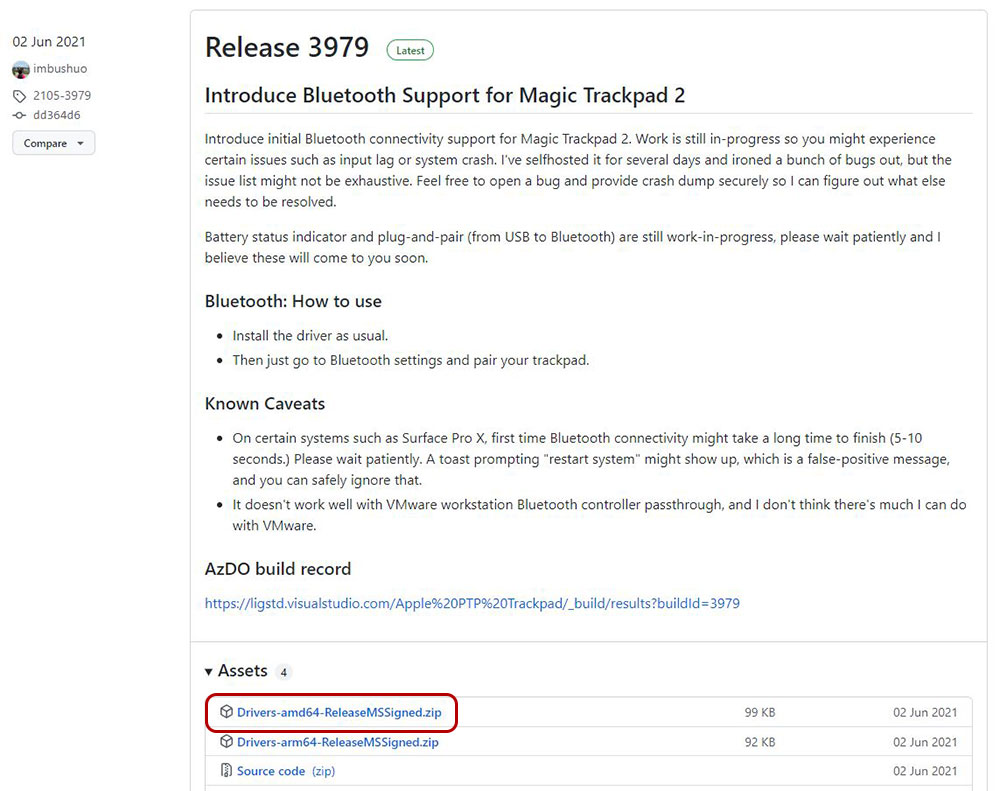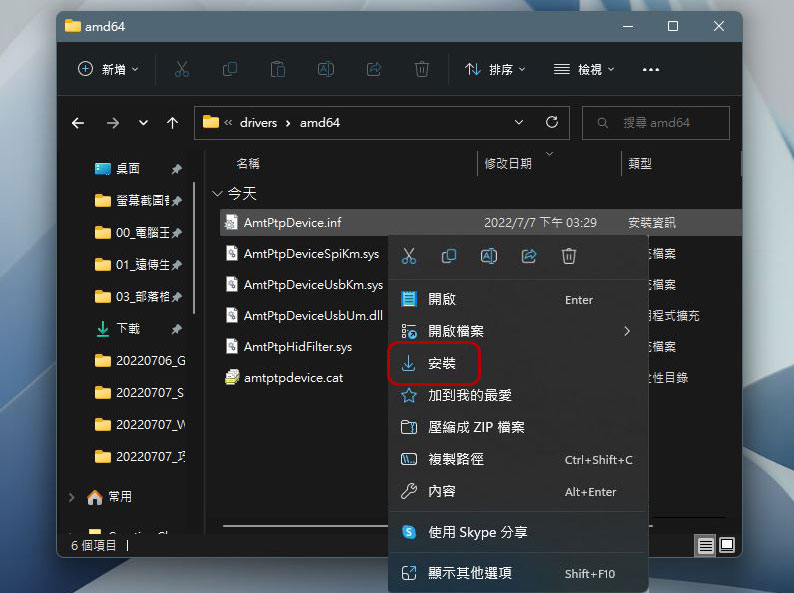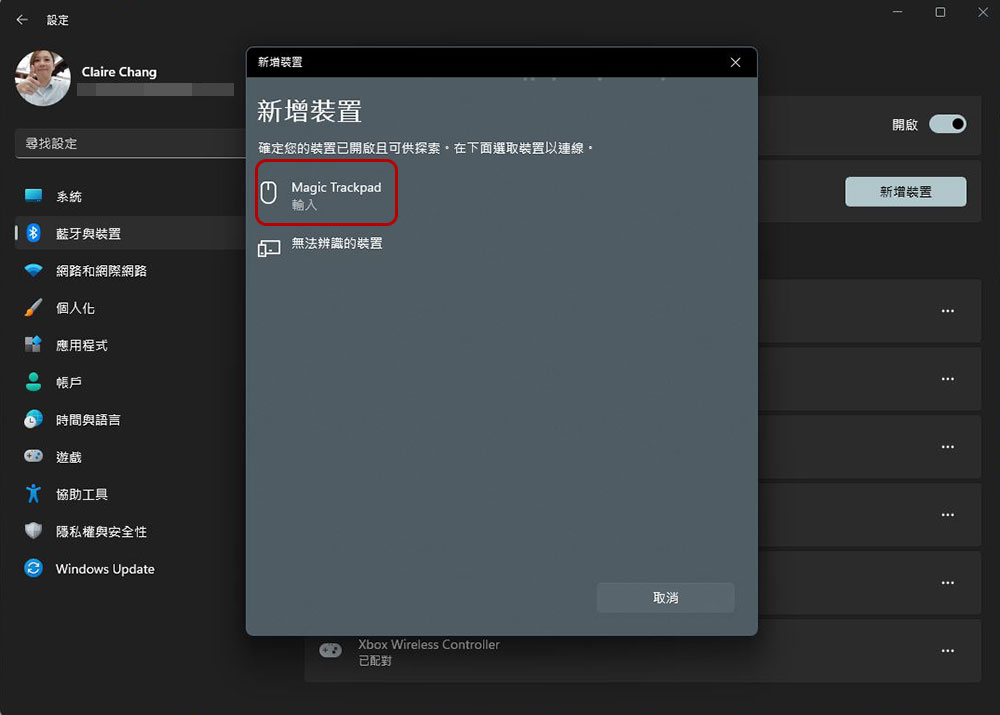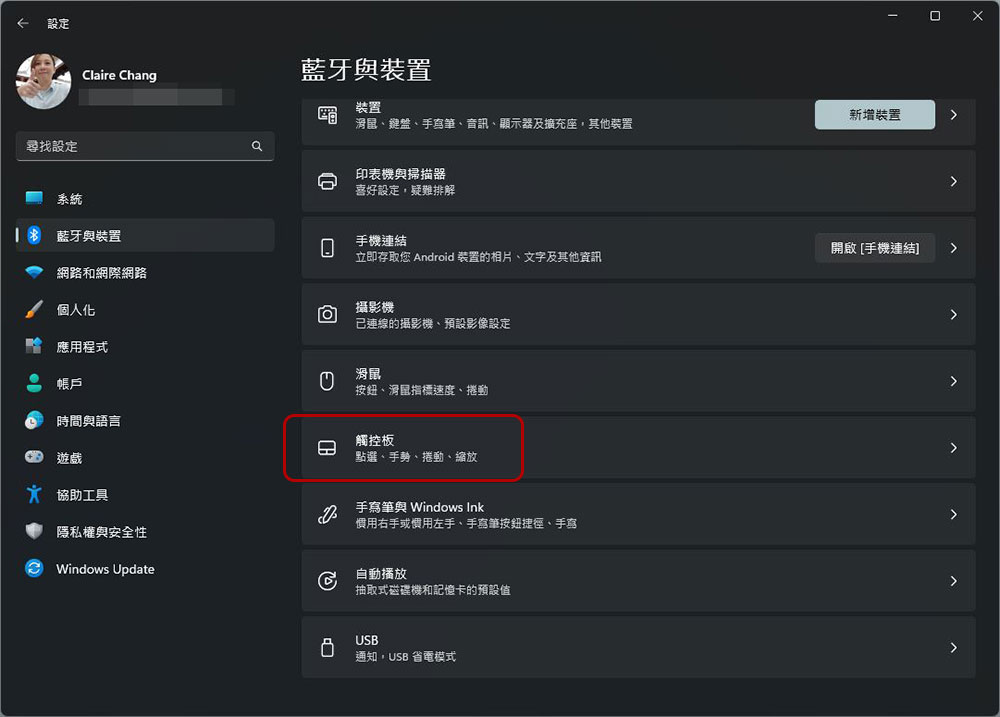Apple 的設計讓人愛不釋手,尤其是它的巧控板真的是筆者用過最舒服也最順手(而且還好看),可是它在搭配 Mac 時才能懶人發揮出自己在手勢操作方面的優勢,很多人工作需要還是用 Windows 系統比較方便,只能忍痛割捨,不過這次筆者要來教你輕鬆讓巧控板完美支援 Windows 11 手勢操控!

想在 PC 上用 Apple 巧控板還支援 Windows 11 手勢?這招幫你一切搞定
不得不說,Apple 的巧控板現在出到第二代,無論是俐落乾淨的外型設計、鋁合金框架的金屬質感、觸控面的材質還是整體傾角、尺寸都是市面上難有對手的一款產品,操作時的順滑度、精確性與對手勢操控的感應靈敏度都是佼佼者。以筆者來說,雖然擁有 MacBook Pro,但在家時大部分時間還是用 Windows 11 桌機,若只是單純配對連接巧控板,那也就只有當作滑鼠用的功能,根本大材小用。
除了 macOS 內建各種手勢操作外,在 Windows 11 中也有非常方便的手勢操控,不好好利用就太可惜了,想搭配巧控板來用請跟我這樣做!
- 首先,我們要前往 GitHub 下載一個名為「Mac Precision Touchpad」的驅動,這款驅動免費,而且安裝非常快速。請注意在該 GitHub 頁面上雖然有提供很多個檔案,但是我們僅需要下載「Drivers-amd64-ReleaseMSSigned.zip」這一項即可。
【點擊前往 GitHub 下載】
- 下載後把該檔案解壓縮,然後進入資料夾後在「AmtPtpDevice.inf」這個檔案上按滑鼠右鍵,從功能表中點擊「安裝」(不是開啟喔!)。
- 接下來將巧控板開關打開並且與電腦進行藍牙配對,可能需要稍微等一下讓它跑完安裝後才能開始正常使用。
- 安裝成功後,你可以在「設定」應用側邊欄上「藍牙與裝置」項目中,向下捲動看到「觸控板」這一項。
- 如果你想要進一步設定觸控板的手勢,可以進入上面最後一步驟的「設定 >> 藍牙與裝置 >>觸控板」項目中進行設定,包含觸控板游標的速度、點擊、捲動、三指與四指手勢操作對應的動作都可以讓你依習慣調整。如果你想了解更多實用的 Windows 11 手勢操控,可以查看我們為你整理的基礎彙整。
巧控板原本是不支援 Apple 自家以外的作業系統,不過因為它實在太優秀,讓筆者一試成主顧,雖然網路上還有很多相對的解法,但這個方式是筆者目前覺得最簡單、免費的一種,大家可以試試看!